
نحوه افزودن و حذف کاربران در اوبونتو ۲۰٫۰۴
سرفصل های مقاله
یکی از اولین کارها هنگام تهیه سیستم جدید اوبونتو ، افزودن و حذف کاربران است. هر کاربر می تواند سطوح مجوزهای مختلف و تنظیمات خاص برای برنامه های مختلف خط فرمان و برنامه های GUI را داشته باشد. در این آموزش با ما همراه باشید تا شما عزیزان را با نحوه افزودن و حذف کاربران در اوبونتو ۲۰٫۰۴ آشنا کنیم.
قبل از شروع :
فقط کاربران روت یا کاربر دارای امتیازات sudo می توانند کاربران را ایجاد و حذف کنند. کاربران جدید را می توان از دو طریق ایجاد کرد:
- از خط فرمان.
- از طریق GUI.
افزودن کاربر از خط فرمان :
در اوبونتو ، دو ابزار خط فرمان وجود دارد که می توانید از آنها برای ایجاد حساب کاربری جدید استفاده کنید: useradd و adduser.
useradd یک ابزار کم سطح است. adduser یک اسکریپت است که با Perl نوشته شده است. افزودن یک کاربر جدید سریع و آسان است ، کافی است دستور adduser و سپس نام کاربری را فراخوانی کنید. به عنوان مثال ، برای ایجاد یک حساب کاربری جدید با نام کاربری ، موارد زیر را اجرا کنید:
sudo adduser username
Adding user `username' ... Adding new group `username' (1001) ... Adding new user `username' (1001) with group `username' ... Creating home directory `/home/username' ... Copying files from `/etc/skel' ...یک سری سوال از شما پرسیده می شود. رمز عبور کاربر جدید را وارد کرده و تأیید کنید. ارائه پاسخ به همه سوالات دیگر اختیاری است.
Enter new UNIX password: Retype new UNIX password: passwd: password updated successfully Changing the user information for username Enter the new value, or press ENTER for the default Full Name []: Room Number []: Work Phone []: Home Phone []: Other []: Is the information correct? [Y/n] در پایان ، از شما خواسته می شود که اطلاعات وارد شده را تأیید کنید. این دستور ، دایرکتوری اصلی کاربر جدید را ایجاد می کند و فایل ها را از /etc /skel در آن کپی می کند. در دایرکتوری اصلی ، کاربر می تواند فایل ها و دایرکتوری ها را بنویسد ، ویرایش و حذف کند. اگر می خواهید کاربر جدید بتواند کارهای اداری را انجام دهد ، باید کاربر را به گروه sudo اضافه کنید:
sudo usermod -aG sudo username
افزودن کاربر از طریق GUI :
اگر از خط فرمان راحت نیستید ، می توانید یک حساب کاربری جدید از طریق GUI اضافه کنید. برای انجام این کار ، مراحل زیر را دنبال کنید:
مرحله اول: پنجره تنظیمات را باز کرده و روی برگه “Users” کلیک کنید.
مرحله دوم: روی دکمه “Unlock” کلیک کنید و در صورت درخواست رمز عبور کاربر خود را وارد کنید.
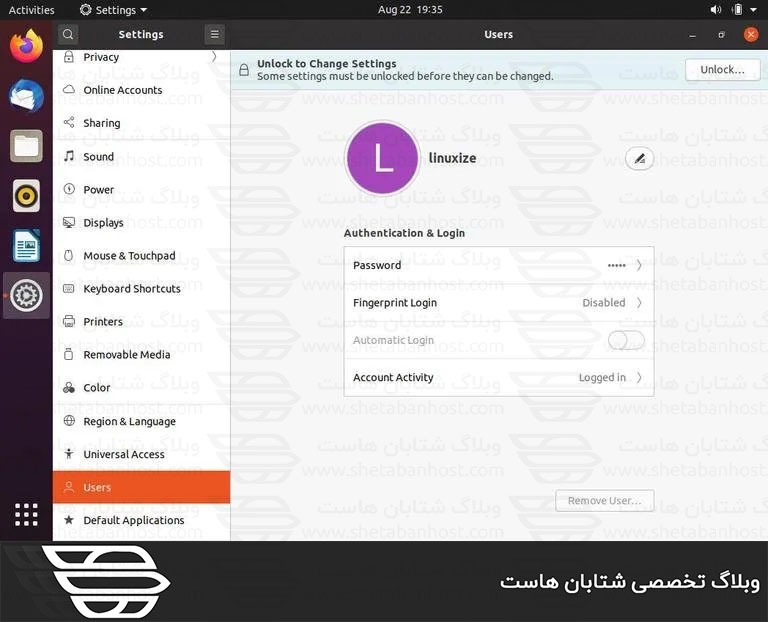
پس از وارد کردن رمز عبور ، دکمه “Unlock” به دکمه سبز “Add User” تغییر می کند.
مرحله سوم: روی دکمه “Add User” کلیک کنید ، پنجره افزودن کاربر ظاهر می شود:
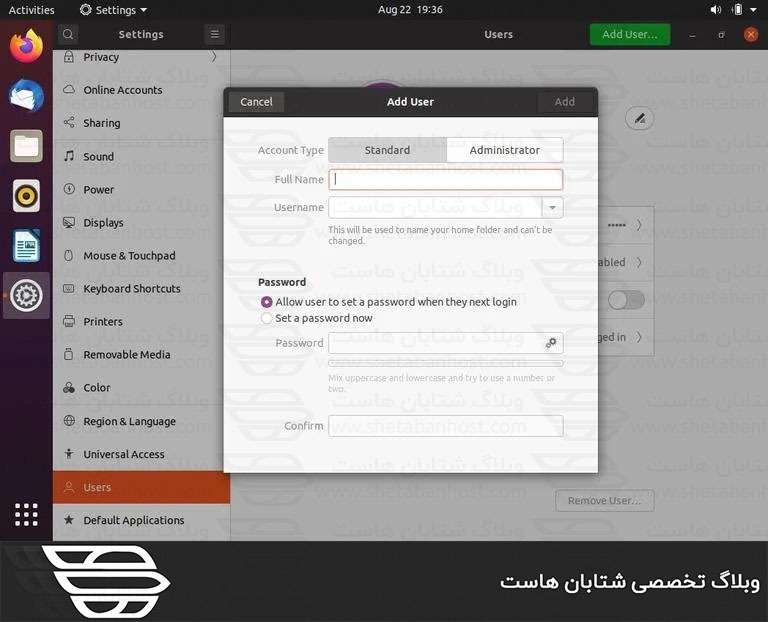
مرحله چهارم: انتخاب کنید که کاربر جدید باید یک کاربر استاندارد یا مدیر باشد و اطلاعات را وارد کنید. پس از اتمام کار ، روی دکمه “Add” کلیک کنید.
حذف کاربر از خط فرمان :
در اوبونتو ، می توانید از دو دستور userdel و deluser برای حذف حساب کاربری استفاده کنید. برای حذف کاربر ، دستور deluser را فراخوانی کرده و نام کاربری را به عنوان آرگومان ارسال کنید:
sudo deluser username
دستور بالا فایل های کاربر را حذف نمی کند. اگر می خواهید کاربر و دایرکتوری خانگی و پیام ایمیل را حذف کنید ، از –remove-home استفاده کنید:
sudo deluser --remove-home username
حذف کاربر از طریق GUI :
روش سوم: روی نام کاربری که می خواهید حذف کنید کلیک کنید و دکمه قرمز “..Remove User” را در گوشه سمت راست پایین مشاهده خواهید کرد.
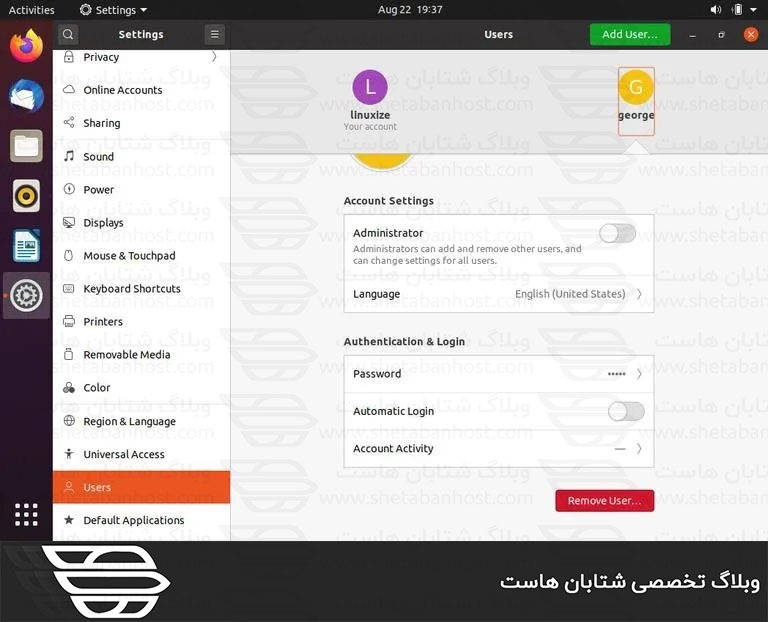
روش چهارم: روی دکمه “..Remove User” کلیک کنید ، از شما خواسته می شود که دایرکتوری اصلی کاربر را حفظ یا حذف کنید. با کلیک روی یکی از آن دکمه ها کاربر حذف می شود.
جمع بندی :
ما نحوه افزودن و حذف کاربران در اوبونتو ۲۰٫۰۴ را به شما نشان دادیم. دانستن نحوه افزودن و حذف کاربران یکی از مهارت های اساسی است که یک کاربر لینوکس باید بداند.
امیدواریم مطالب مورد پسند بوده و از آن بهره لازم را برده باشید. خوشحال میشویم نظرات و سوالات خود را در قسمت دیدگاه به اشتراک بگذارید و ما را در شتابان هاست همراهی کنید.😊

